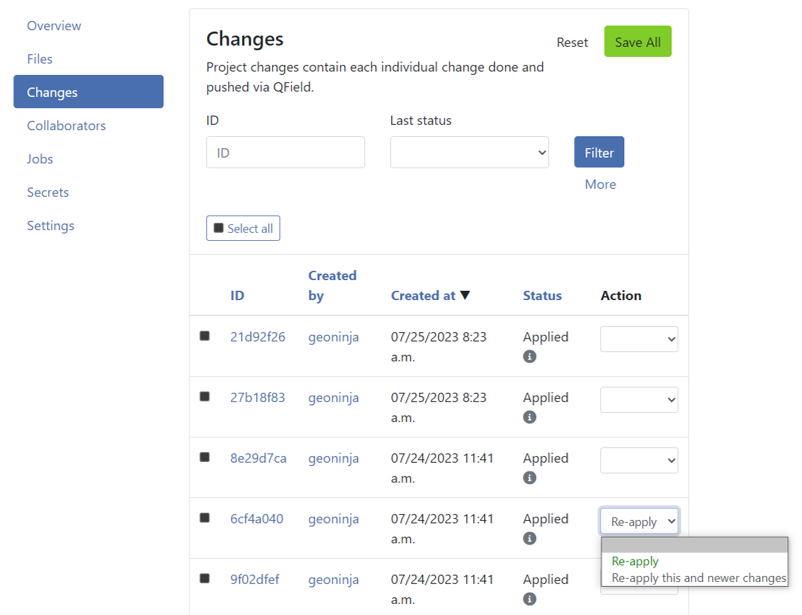Trabajos¶
Los trabajos en QFieldCloud realizan operaciones pesadas con archivos de proyectos y capas dentro de QGIS. Los trabajos se crean en respuesta a determinadas acciones del usuario.
Una vez creado un trabajo, se añade a la cola de trabajos del proyecto y espera a que se ejecuten los recursos disponibles de QFieldCloud. En cualquier momento, sólo puede ejecutarse un trabajo por proyecto. El resto de los trabajos en cola se ejecutarán en el mismo orden en que entraron en la cola.
Cada trabajo consta de uno o más pasos y cada paso es responsable de una tarea autónoma en el proyecto. QFieldCloud admite tres flujos de trabajo predefinidos: process_projectfile, package y delta_apply.
Mientras se ejecutan, los trabajos escriben mensajes de registro que están disponibles en la página de trabajos del proyecto para los trabajos que han alcanzado un estado final FINISHED o FAILED.
Los trabajos tienen acceso a los secretos del proyecto.
Nota
Todos los trabajos pueden ser desencadenados usando la API de QFieldCloud.
Advertencia
- Cualquiera de las condiciones de activación descritas en esta página puede cambiar sin previo aviso.
- Todos los trabajos deben terminar antes de 10 minutos o darán lugar a un error de tiempo de espera y serán terminados.
Info
If you are looking for technical details how Jobs work, check the Job Queue documentation.
Tipos de trabajo¶
Trabajo de procesar el archivo de proyecto (process_projectfile)¶
La tarea de procesar el archivo de proyecto se utiliza para extraer detalles sobre la configuración del proyecto y las capas del proyecto, como el SRC del proyecto, el SRC de la capa, el nombre de la capa, la validez de la capa, etc. QFieldCloud valida el archivo de proyecto QGIS cargado (.qgs/.qgz), así como los GeoPackages de apoyo, TIFFs y otros archivos de origen de datos. También valida la conexión remota a PostGIS, WFS, WMS y otras fuentes de datos en línea. QFieldCloud abrirá el archivo de proyecto en una instancia de QGIS en el servidor para extraer toda la información necesaria.
Activadores¶
Este trabajo se activa cada vez que se sube un archivo a QFieldCloud, a menos que al menos una de las siguientes condiciones sea válida:
- Todavía no se ha cargado ningún archivo de proyecto QGIS (
.qgs/.qgz). - El archivo cargado está dentro del directorio
DCIM. Se supone que esos archivos son irrelevantes para la validez del proyecto. - Ya hay un trabajo
process_projectfileen estadoPENDING.
Solucionar problemas¶
Un trabajo process_projectfile puede resultar en el estado FAILED. Compruebe la lista no exhaustiva de causas que aparece a continuación:
- El archivo de proyecto QGIS cargado (
.qgs/.qgz) es ilegible, está incompleto, roto o es incorrecto. Intente volver a cargar el archivo de proyecto QGIS. - QGIS se bloquea después de abrir el archivo de proyecto. Intente identificar la capa que está causando el bloqueo eliminando una capa a la vez del proyecto y volviendo a cargar el archivo de proyecto de QGIS.
Note
Even if a process_projectfile job results in a SUCCESS status, it does not mean the project is properly configured. The SUCCESS status just states the project has been successfully opened and all the needed information has been extracted.
Trabajo de paquete (package)¶
El trabajo package convierte un proyecto QGIS en un proyecto QField, de la misma manera que se hace en QGIS a través de QFieldSync. El trabajo package preparará todas las capas marcadas como "Edición fuera de línea" a un único GeoPackage.
Activadores¶
Este trabajo se activa cada vez que se pulsan los botones Descargar o Sincronizar en QField. A menos que al menos una de las siguientes condiciones sea válida:
- El proyecto nunca ha ejecutado un trabajo
process_projectfileque haya resultado en estadoSUCCESS. - Ya hay un trabajo de
packageen estadoPENDING. - El proyecto no contiene capas vectoriales en línea (PostGIS, WFS, etc.), el último resultado del trabajo de
packagefueSUCCESSy no hubo cargas de archivos, ni de cambios.
Solucionar problemas¶
Un trabajo de package puede resultar en un estado FAILED. Compruebe la lista no exhaustiva de causas que aparece a continuación:
- El proyecto nunca ha ejecutado un trabajo
process_projectfileque haya resultado en estadoSUCCESS. - Algunas de las capas del proyecto son inaccesibles desde QFieldCloud. Asegúrese de que todos los archivos se cargan y todas las credenciales para las capas en línea (PostGIS, WFS, etc.) se almacenan dentro del archivo de proyecto de QGIS.
Trabajo de aplicación delta (delta_apply)¶
Delta apply jobs es responsable de hacer permanentes todos los cambios de QField empujados.
Activadores¶
Este trabajo se activa cada vez que se pulsa el botón Sincronizar o Pulsar cambios en QField, o el botón Aplicar cambios pendientes en la página del proyecto Cambios. Si alguna de las siguientes condiciones es válida:
- El proyecto nunca ha ejecutado un trabajo
process_projectfileque haya dado como resultado el estadoSUCCESS. - Ya hay un trabajo
delta_applyen estadoPENDING.
Solucionar problemas¶
Un trabajo delta_apply puede resultar en un estado FAILED. Compruebe la lista no exhaustiva de causas que aparece a continuación:
- Al menos una de las bases de datos en línea (PostGIS/WFS) utilizadas en el proyecto QGIS restablece la conexión.
- El proyecto es demasiado grande y el trabajo no ha funcionado.
- Hay archivos y directorios ocultos dentro del proyecto que impiden el trabajo normal de QFieldCloud. Los archivos y directorios ocultos son aquellos que comienzan con un punto inicial (
.).
Understanding conflicts delta_apply jobs¶
Conflicts can occur under the following conditions:
- Two or more users modify the geometry or a specific attribute of the same feature, starting from the same initial value but saving different values.
- A primary key is used more than once.
To minimize the risk of conflicts, follow these best practices:
- Plan updates collaboratively - When updating features based on specific field conditions, assign each user a distinct set of features to edit. Clear planning reduces overlap and potential conflicts.
- Avoid modifying primary keys - Primary keys should be treated as immutable and configured to be read-only. This ensures consistent identification of features and prevents accidental modifications.
- Ensure unique primary keys - Use a truly unique primary key, such as a UUID (
uuid()), to prevent conflicts and ensure data integrity.
By implementing these practices, you can significantly reduce the likelihood of conflicts and maintain consistent data.
How to resolve conflicts?¶
By default, QFieldCloud overwrites conflicts using a last wins policy (the latest patch of changes to the attribute(s) involved in the conflict replaces all earlier patches of changes to these attributes). Alternatively, admins can set a project's conflict resolution policy to manual. Doing so will require the project manager to manually resolve conflicts, picking those to be applied to the project.
- Navegue a la sección "Cambios".
- Filter the changes with the "CONFLICT" status.
- Para cada cambio en conflicto, selecciónelo y establezca el estado en "Volver a aplicar" en el menú desplegable "Acción"; alternativamente, si todos los cambios nuevos están en conflicto, puede elegir el último cambio en conflicto y seleccionar "Volver a aplicar este cambio y los más recientes".
- Compruebe los detalles de los cambios en el conflicto y haga clic en "Guardar todo" al final de la página.
Volver a aplicar los cambios en QFieldCloud¶
- Haga clic en el nombre del proyecto en Mis proyectos.
- Vaya a la sección Cambios. (Los cambios están ordenados del más reciente al más antiguo)
- Busque los cambios específicos que desea volver a aplicar.
- En la columna Acción de la derecha, haga clic en la lista desplegable.
-
Elija la acción deseada para volver a aplicar los cambios.
- Volver a aplicar cambios específicos: Si necesita volver a aplicar cambios específicos, seleccione cada cambio que desee volver a aplicar y haga clic en Reaplicar.
- Volver a aplicar los cambios recientes: Si prefiere volver a aplicar las modificaciones más recientes realizadas en el proyecto, identifique el cambio inicial que desea restaurar y, a continuación, seleccione Reaplicar este cambio y otros más recientes.
Por último, haga clic en el botón Guardar todo.
Solucionar los problemas de los registros de trabajo¶
Cuando se ejecuta un trabajo, normalmente se puede encontrar un paso en los registros llamado "Comprobar las capas del proyecto" que imprime una tabla con todas las capas del proyecto y el estado junto a ellas.
Los estados posibles son:
- ok: La capa se carga correctamente en QFieldCloud.
- invalid_dataprovider: El proveedor de datos de la capa no es válido. Por lo general, se muestra información adicional en el "Resumen del proveedor".
- invalid_layer: Estos errores deberían ocurrir muy rara vez, si es que alguna vez lo hacen. Los datos se cargan correctamente, pero por alguna razón QGIS informa que la capa no es válida.
No se puede conectar al servicio "{SERVICE}".¶
QFieldCloud intenta conectarse a un servicio PostgreSQL que no está disponible. Debería crear un nuevo pgservice secreto para que QFieldCloud pueda conectarse al servicio PostGIS.
No se puede conectar al host "{HOST}".¶
QFieldCloud no puede establecer una conexión con el {HOST} dado. Su servicio no es accesible desde el servidor de QFieldCloud. Es posible que tenga que pedir a su departamento de TI que ponga en la lista blanca la IP de QFieldCloud.
No se puede conectar al host "localhost".¶
Ha cargado una capa que se conecta a una base de datos/servicio en su máquina local. Quite esa capa o reemplácela con una fuente de capa accesible por QFieldCloud.
Falta el archivo "{FILENAME}".¶
El archivo {FILENAME} (por ejemplo, /tmp/rndstr/files/data.gpkg) no se encuentra en el servidor QFieldCloud y no se puede abrir. Hay dos cosas que se deben revisar:
- Si el archivo se ha subido a la nube. Puede verificar esto en la página Configuración del proyecto -> Archivos en QFieldCloud o QFieldSync.
- Asegurándose de que el archivo se cargue con la misma ruta relativa que en su PC. Tenga en cuenta que todos los archivos del proyecto deben estar dentro del mismo directorio o subdirectorio del proyecto que el archivo del proyecto QGIS
.qgs/.qgz. Tenga en cuenta también que los nombres de los directorios también deben conservarse, por ejemplo, si un archivo está almacenado endata/data.gpkg, asegúrese de que el directoriodatatambién existe en QFieldCloud.